在VMware Workstation中安装Ubuntu Server 16.04.5图解教程
最近要在Ubuntu中部署openstack,为了节省空间和内存,最终选择了Ubuntu服务器。看了很多前辈和大佬的安装教程,在这里记录一下我自己的Ubuntu Server 16.04.5的安装过程。
一、创建虚拟机
1、打开VMware Workstation,选择“创建新的虚拟机”
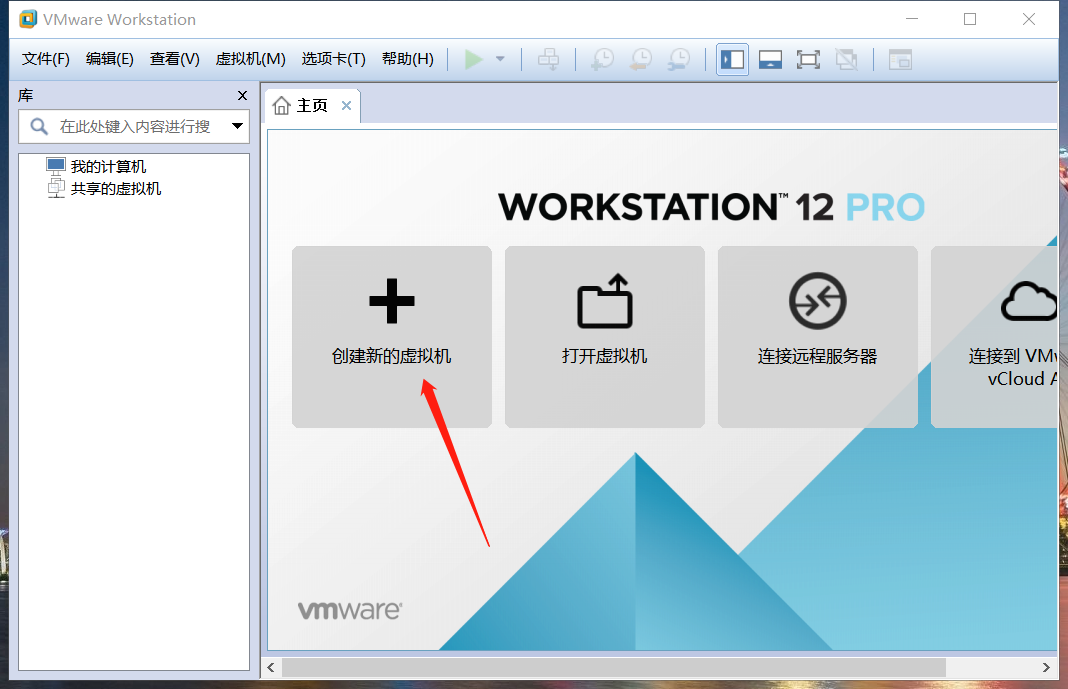
2、选择 “自定义(高级)” , 下一步;虚拟机硬件兼容性默认,下一步
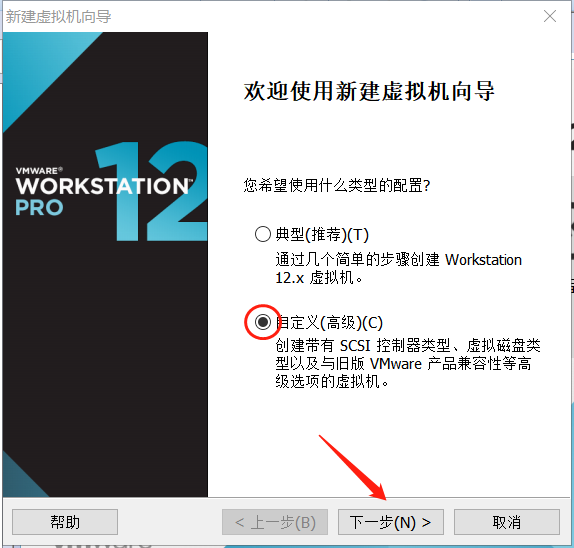
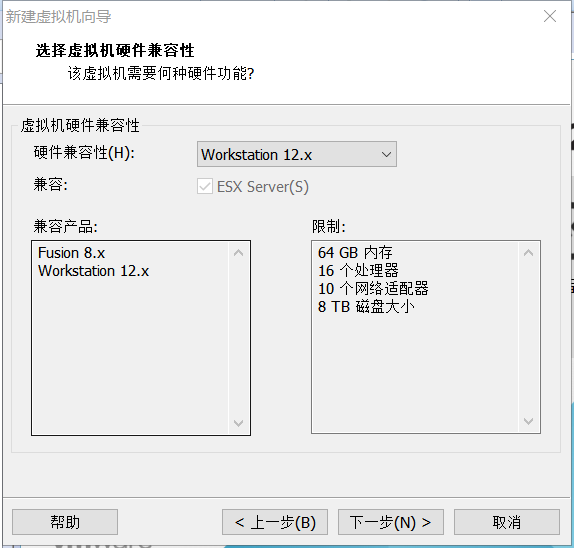
3、安装客户机操作系统,我们选择 “稍后安装操作系统” ,点击下一步。
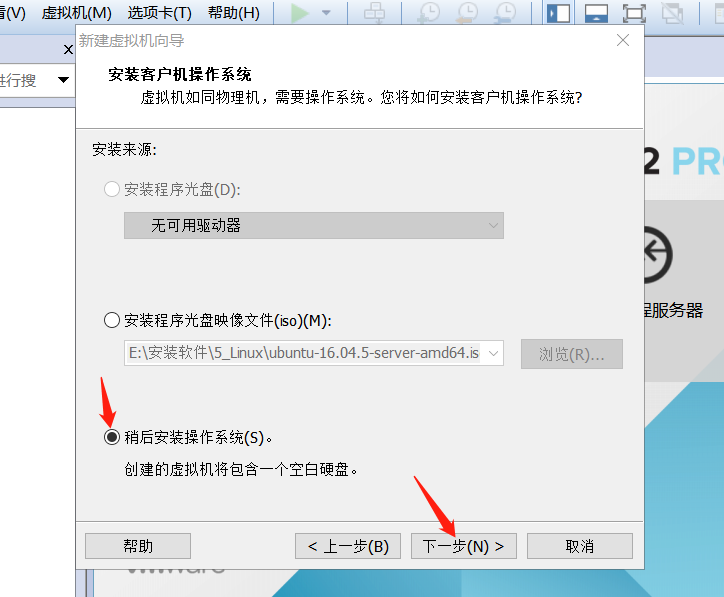
4、客户机操作系统我们选中 “Linux” ,因为我下载的ubuntu 64位,所以在下拉选项中选择 “Ubuntu 64位” 。这个可以根据自己下载的镜像来选择。
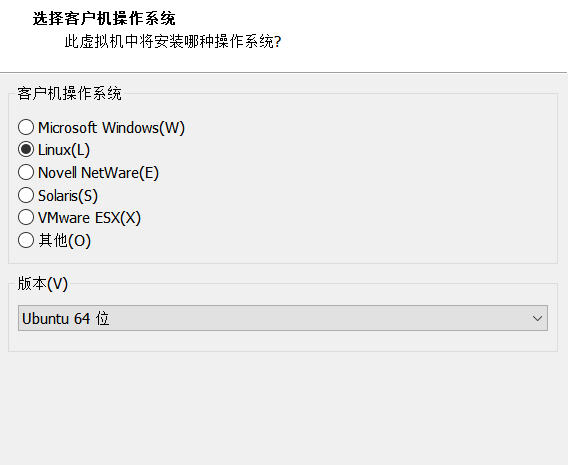
5、虚拟机的名称、虚拟机存放的的位置自己选择,填好后点击下一步。

6、处理器的配置可以根据自己物理机的配置和具体需求来选择。

7、虚拟机内存同样,根据自己物理机配置和具体需求来做选择,可以暂时选择默认,以后可以做修改。我这里选择2G内存。
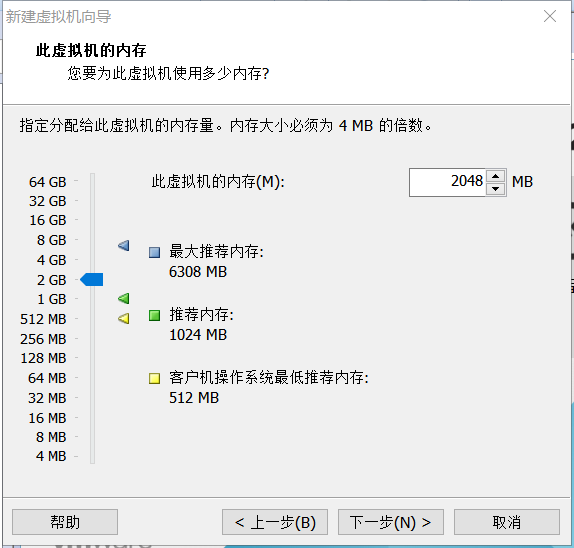
8、网络连接类型可以暂时选择NAT模式,以后可以自己做修改,点击下一步。
关于三种网络连接方式可以参考:http://note.youdao.com/share/web/file.html?id=236896997b6ffbaa8e0d92eacd13abbf&type=note
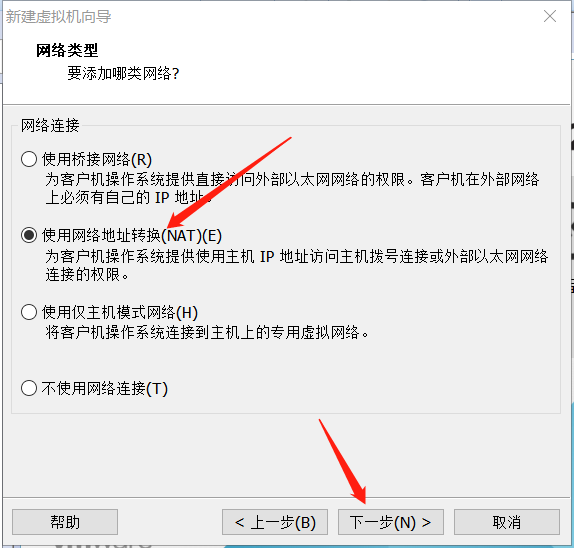
9、I/O控制器类型、磁盘类型以及选择磁盘,都可以默认。

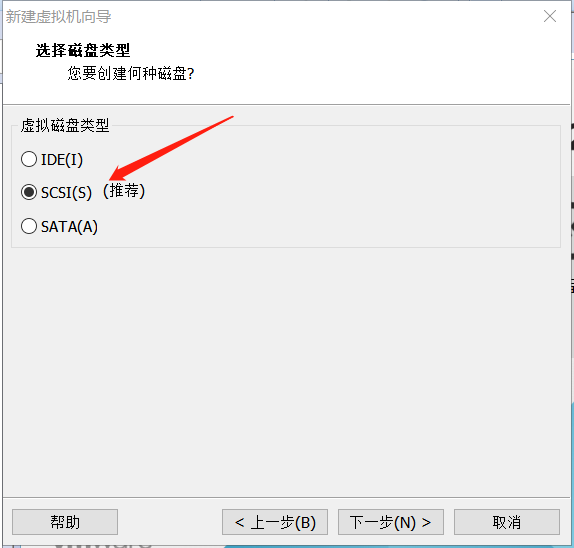
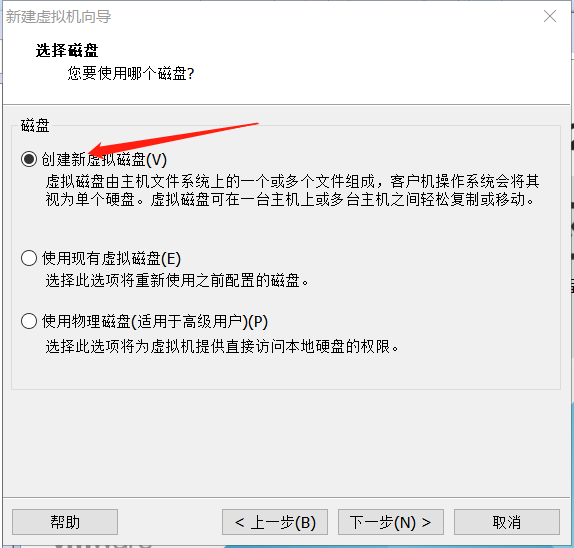
10、最大磁盘大小默认为20G,根据具体需求来选择;然后选择 “将磁盘拆分成多个文件”,下一步。
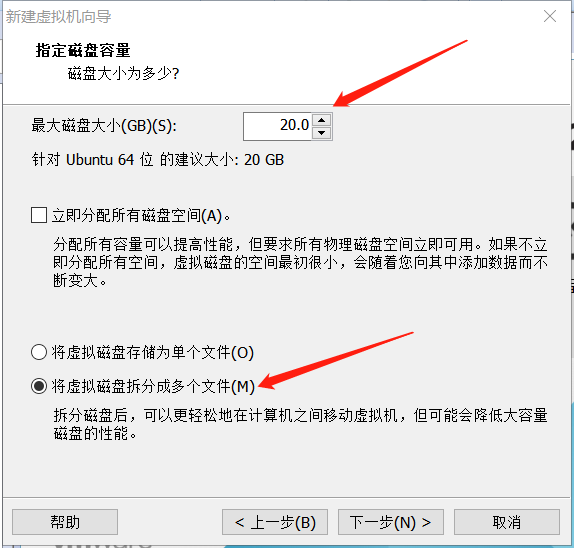
11、虚拟机的文件名自己选择,点击下一步。
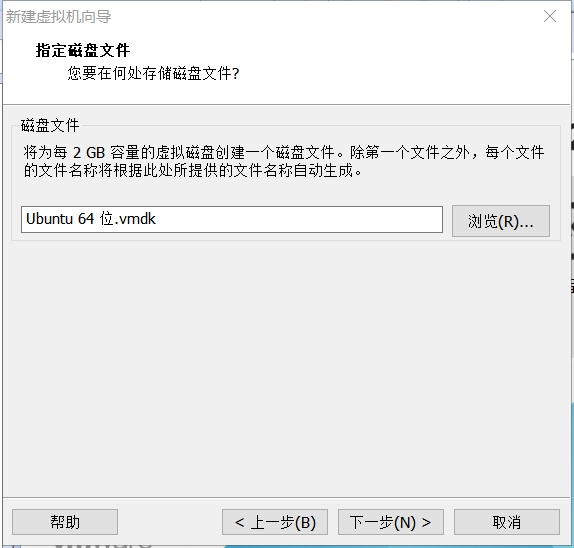
12、没问题的话,选择“完成”。
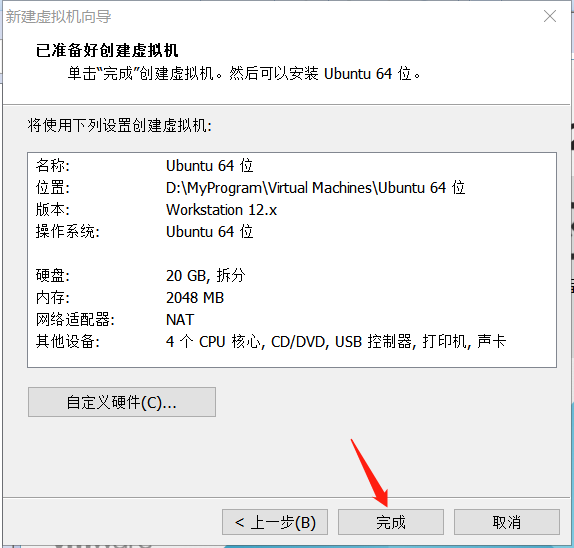
13、为新建的虚拟机指定镜像文件。

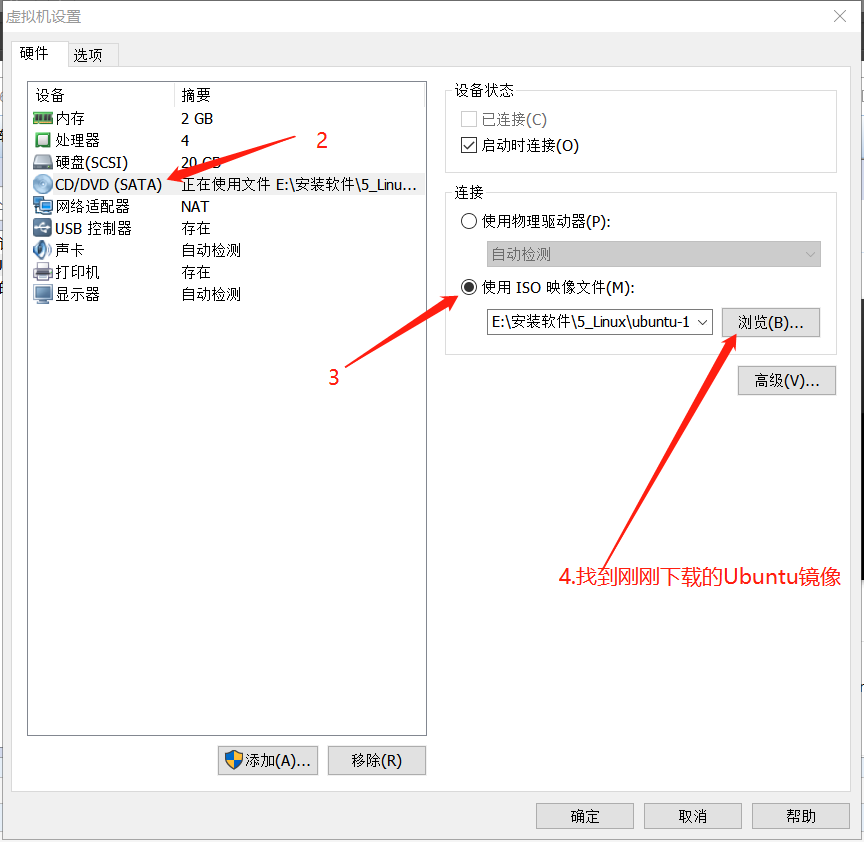
二、安装Ubuntu服务器版
1、点击 “开启此虚拟机”,开始安装。
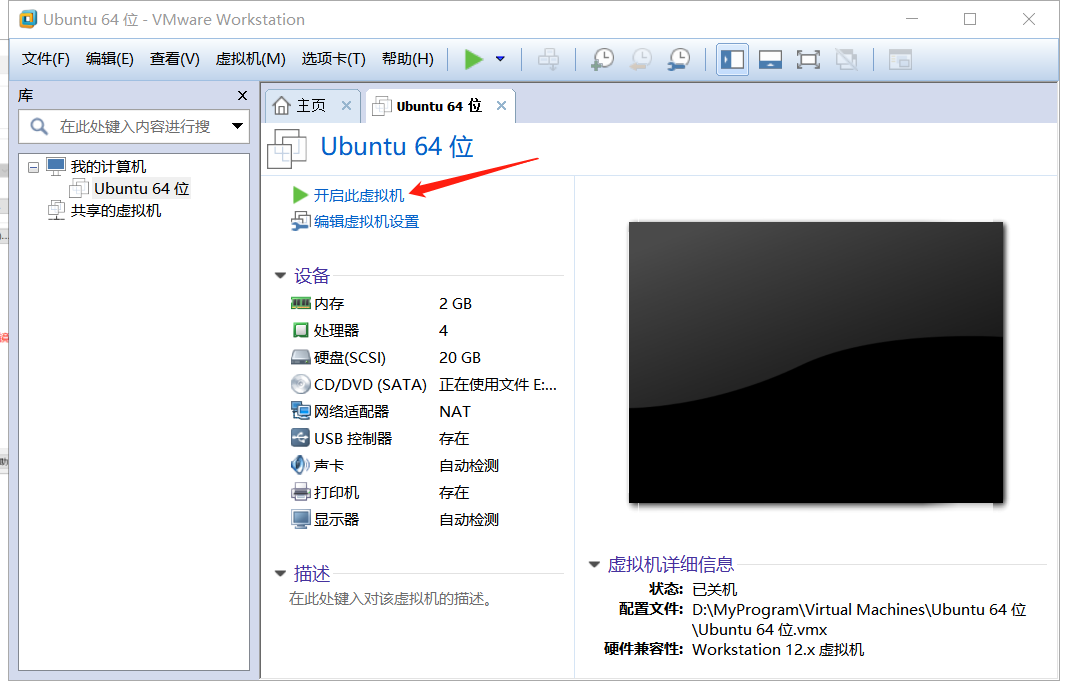
2、默认选择English,英文版安装,直接按Enter键即可。
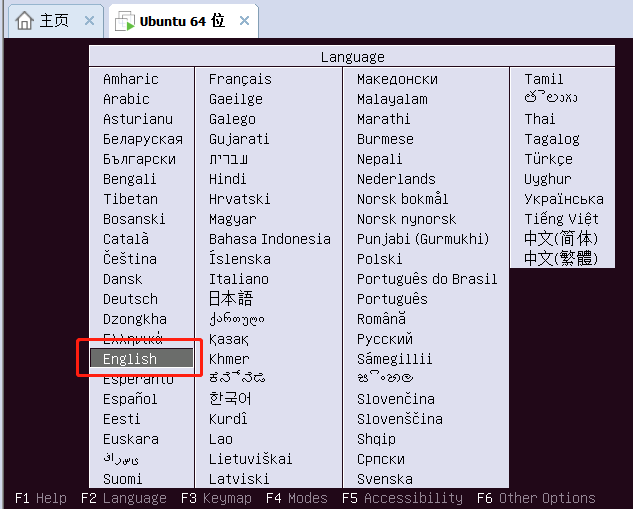
3、默认选择“Install Ubuntu Server”,安装ubuntu服务器版。
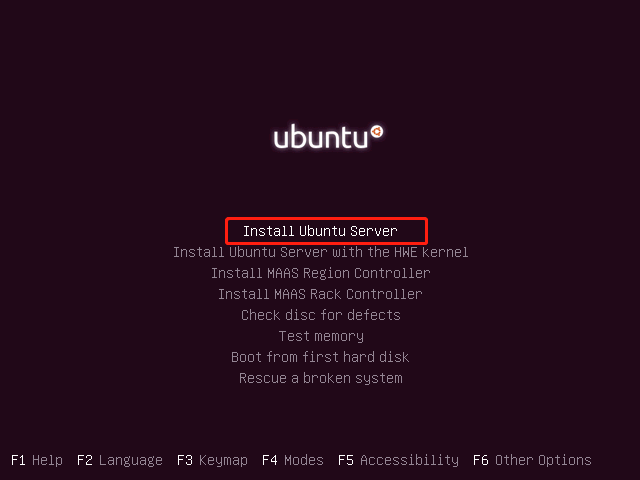
4、继续默认项“English”
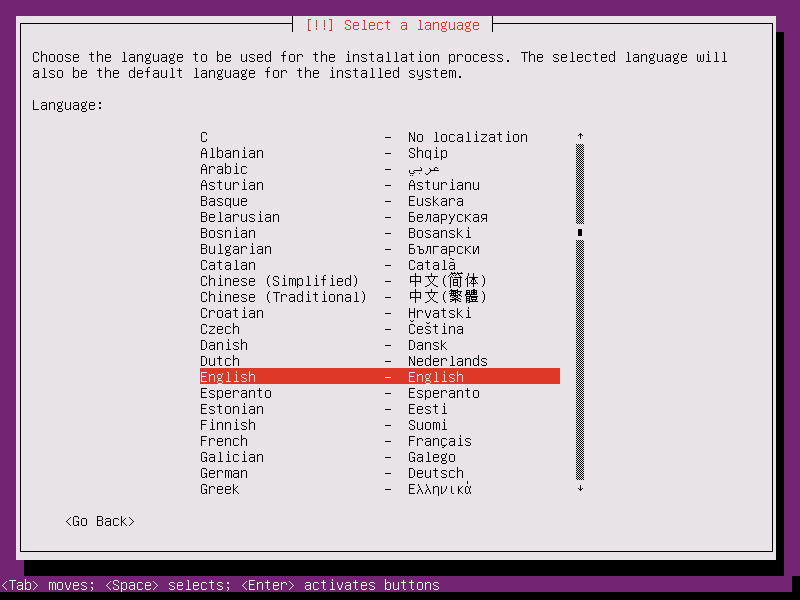
5、国家或地区我们选择 “Other”--> "Asia" --> "China"
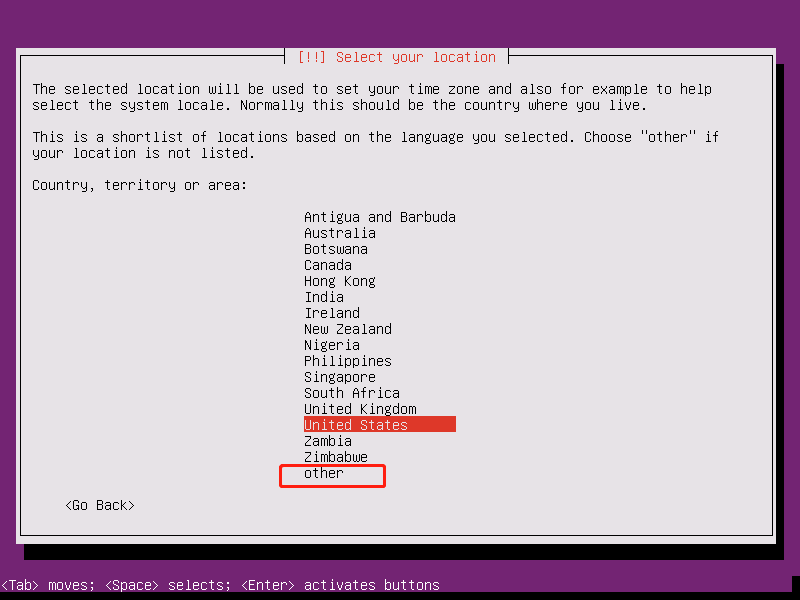


6、继续默认项
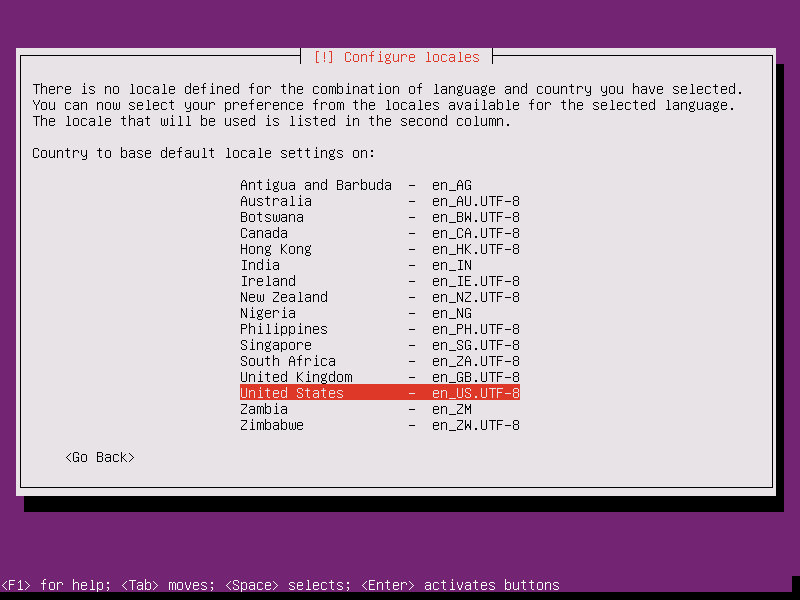
7、是否检测键盘布局,我们选择“No”

8、键盘布局所属国家:English ;键盘布局:English 。两项都是默认即可。


9、设置主机名字,根据自己的需要来,然后按“↓”选择“Continue”,继续。

10、创建新用户:输入新用户全名(注意:不是登录账号,相当于描述)
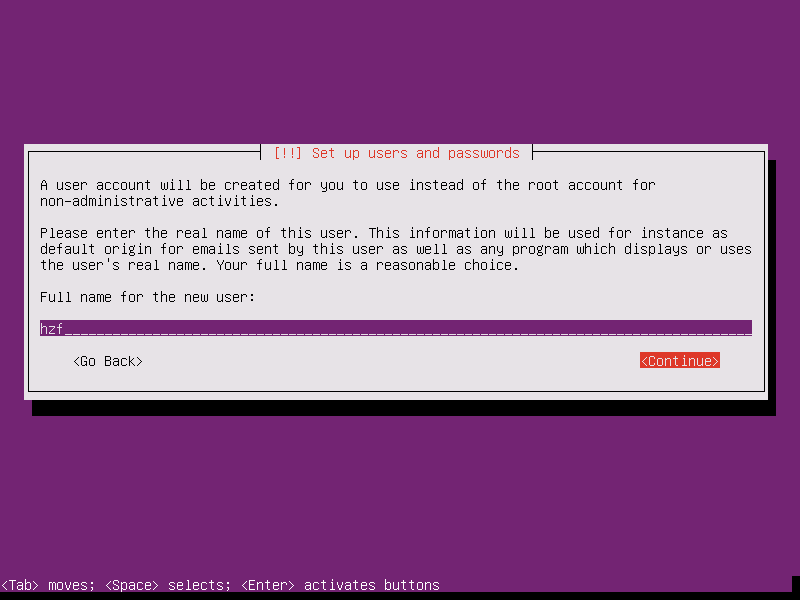
11、设置账户名(该账户名是用来登录的),我默认和上一项一致。
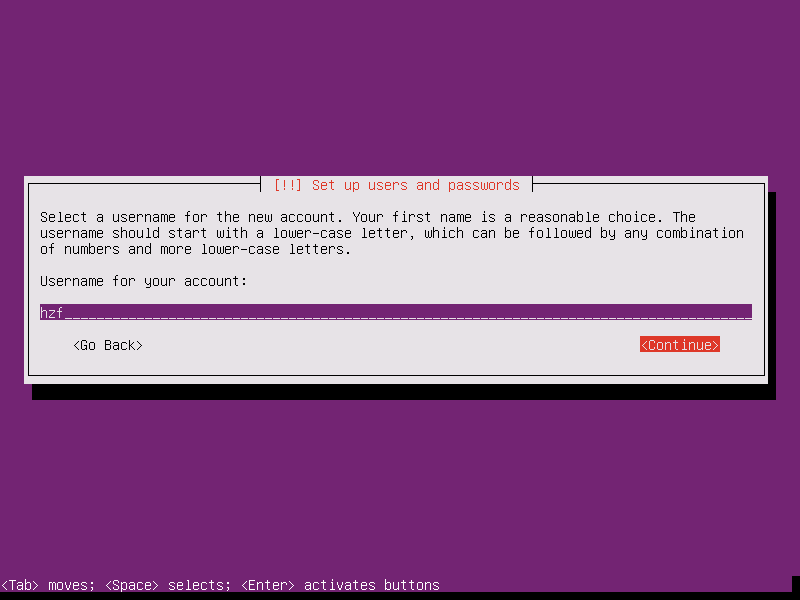
12、设置密码和再次填入密码


13、是否使用强度弱的密码,我选择“Yes”
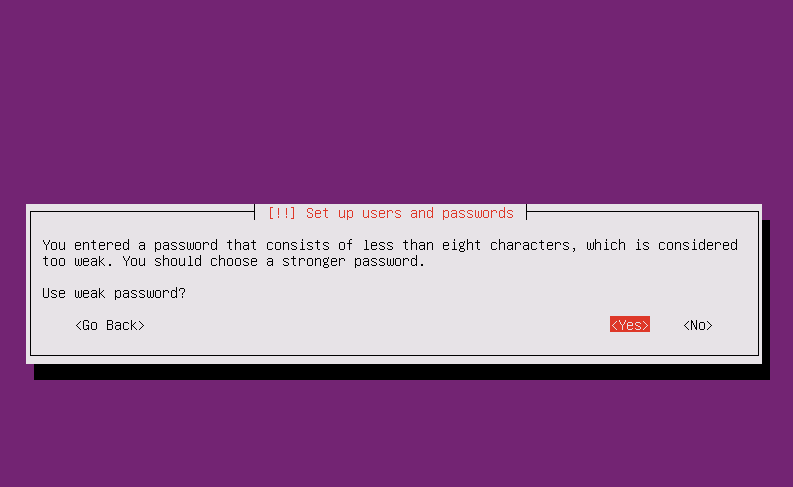
14、是否加密主目录,选择“No”
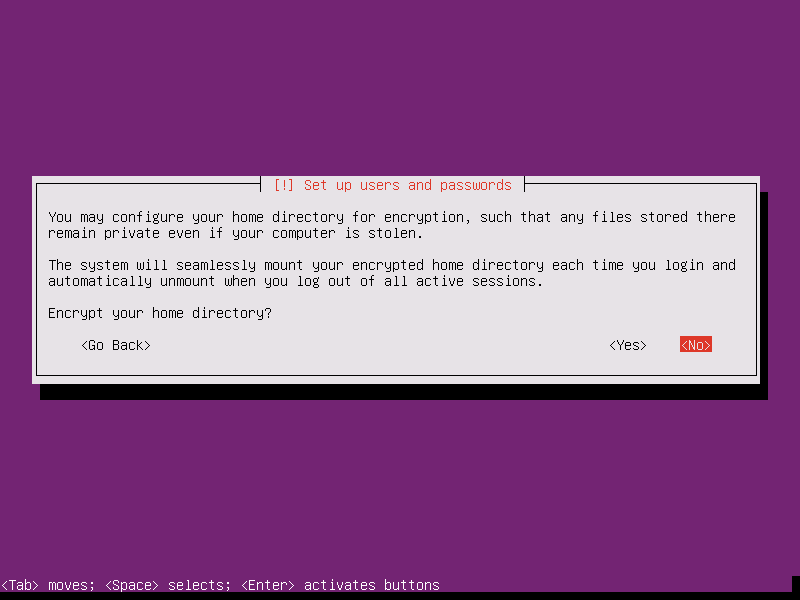
15、时区是否正确,这里显示的事哈尔滨,我们先选择“Yes”。系统安装好之后我们可以更改为上海。
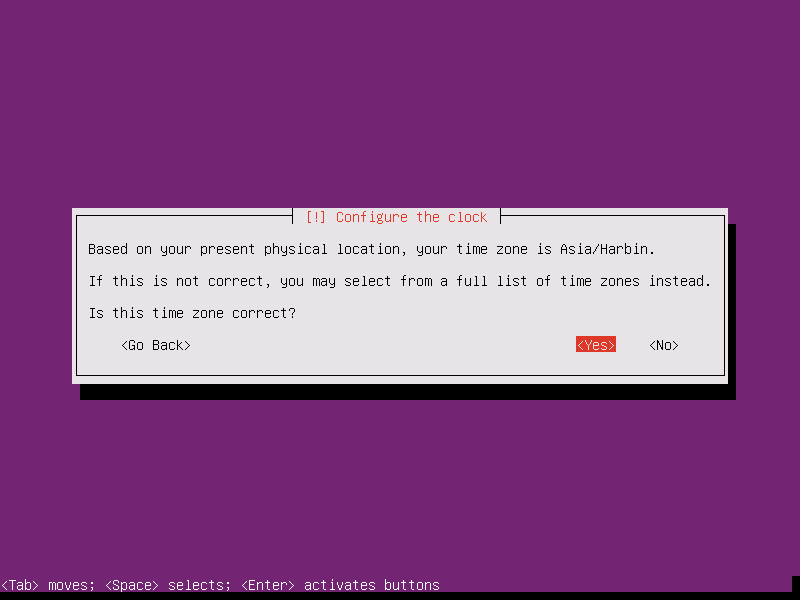
16、磁盘分区,默认为第二个选项,但为了简单省事,我选择了第一个

17、选择分区,这里只有一个,我们选择默认即可。

18、是否将变更写入硬盘,我们选择“Yes”

19、“如果您需要用HTTP代理来链接外部网咯,请在这里输入代理的信息。否则,请置空。”
这里我置空,然后继续。

20、稍等片刻之后,出现下面界面,选择更新方式,我们选择不自动更新

21、我选择把OpenSSH server安装上,按空格选中,然后按“Enter”键确认继续

22、将GRUB安装至硬盘?我们默认选择“Yes”

23、默认继续,系统会自动重启,然后进入登录界面。
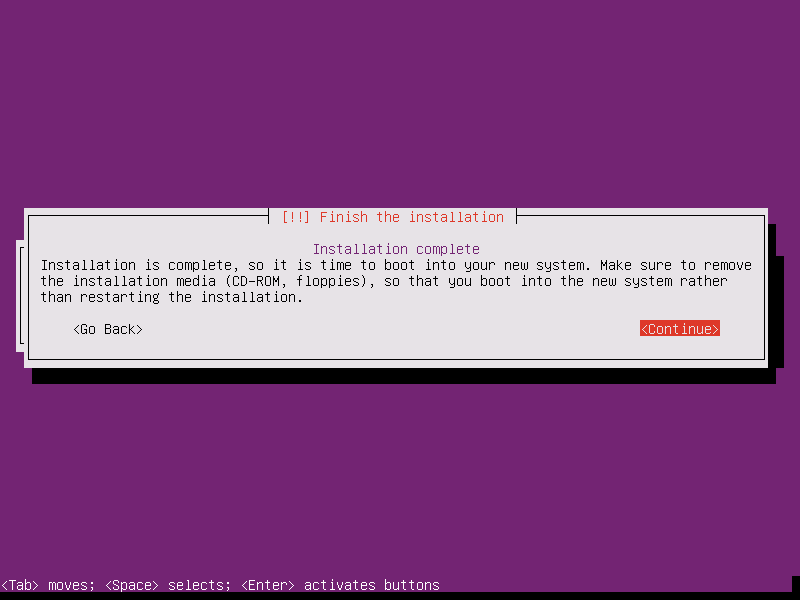
24、登录界面,至此,Ubuntu服务器版基本安装完成。
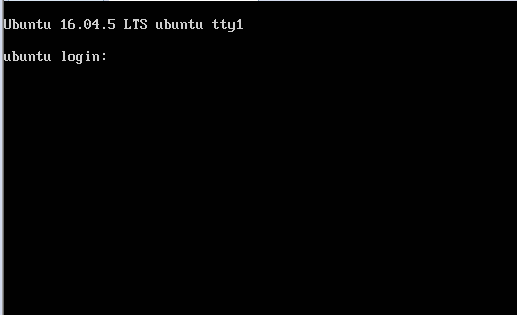
在VMware Workstation中安装Ubuntu Server 16.04.5图解教程的更多相关文章
- 虚拟机Vmware成功安装Ubuntu Server 16.04中文版
最近想在Linux下学习Python的爬虫开发技术,经过认真考虑优先选择在在Ubuntu环境下进行学习Python的开发,虽然Ubuntu Server 16.04 LTS版本已经集成了Python ...
- Android源码浅析(一)——VMware Workstation Pro和Ubuntu Kylin 16.04 LTS安装配置
Android源码浅析(一)--VMware Workstation Pro和Ubuntu Kylin 16.04 LTS安装配置 最近地方工作,就是接触源码的东西了,所以好东西还是要分享,系列开了这 ...
- 在虚拟机中安装Ubuntu Server 15.04
学Linux,上红联! 红联Linux门户|Linux通用技术|Linux发行版技术|Linux企业应用|Linux实验室|红联Linux论坛 Linux系统教程 Linux入门 Linux管理 Li ...
- VirtualBox下安装Ubuntu Server 16.04
安装环境: Windows:确保磁盘空间足够,一般需要8个G左右. 所需文件: 首先在Ubuntu的官网上下载.iso的镜像文件,链接是:http://www.ubuntu.org.cn/server ...
- vmware 10虚拟机安装ubuntu server 14.04
-開始安装ubuntu server- 1.首先是安装系统时的语言,推荐选择English 然后安装系统 这里选择语言非常重要,我開始选择了中文,安装完毕后会乱码,所以推荐选择英文 由于在中国.所以选 ...
- 为部署ASP.NET Core准备:使用Hyper-V安装Ubuntu Server 16.10
概述 Hyper-V是微软的一款虚拟化产品,和VMWare一样采用的hypervisor技术.它已经被内嵌到Win10系统内,我们只需要进行简单的安装即可.但是前提是要确保你的机器已经启用虚拟化,可以 ...
- NET Core准备:使用Hyper-V安装Ubuntu Server 16.10
NET Core准备:使用Hyper-V安装Ubuntu Server 16.10 概述 Hyper-V是微软的一款虚拟化产品,和VMWare一样采用的hypervisor技术.它已经被内嵌到Win1 ...
- Ubuntu server 16.04安装,无网卡驱动解决
因为使用一个软件必须要在ubuntu server 16.04上安装,因此先在裸机上安装ubuntu server 16.04,具体信息: 镜像版本:ubuntu-16.04.6-server-amd ...
- [原创]在HP DL380 G7服务器上部署基于Ubuntu Server 16.04 和 VirtualBox的云平台
对于一线开发人员来说,一提到虚拟机平台,往往会让人联想到在价格昂贵的服务器上部署VMware vSphere之类软件来实现. 笔者作为一个资深码农,也是一直梦寐着在自己家中打造一个真正的家庭私有云,秒 ...
随机推荐
- hdu5618
题解: CDQ分治 三重分治 第一重排序 第二重CDQ 第三重树状数组 代码: #include<cstdio> #include<cmath> #include<cst ...
- scrollTop和scrollLeft属性
外层元素的高度值是200px,内层元素的高度值是300px.很明显,“外层元素中的内容”高过了“外层元素”本身.当向下拖动滚动条时,有部分内容会隐没在“外层元素的上边界”之外,scrollTop就等于 ...
- Linux上jdk安装及环境变量设置
1.jdk下载和安装 (1)http://www.oracle.com/technetwork/java/javase/downloads/jdk8-downloads-2133151.html下载需 ...
- 获取 graphql schema 信息
模块 npm install -g get-graphql-schema get-graphql-schema GRAPHQL_URL > schema.graphql 简单使用 使用prism ...
- CentOS 6.5系统安装编译安装MySQL 5.6详细过程
点评:CentOS 6.5下通过yum安装的MySQL是5.1版的,比较老,那我们就通过源代码安装高版本的MySQL5.6.14.一:卸载旧版本使用下面的命令检查是否安装有MySQL Server r ...
- .NET委托解析(异步委托)
上一篇我们了解到了,委托的基本感念,列举了几个委托的实例,并根据实例来反编译源码查看.NET 委托的内部实现,从浅入深的角度来详细的去解析委托的实质,本文将系上篇继续讨论异步委托的实现以及异步委托的源 ...
- c# 爬虫(二) 模拟登录
有了上一篇的介绍,这次我们来说说模拟登录,上一篇见 :c# 爬虫(一) HELLO WORLD 原理 我们知道,一般需要登录的网站,服务器和客户端都会有一段时间的会话保持,而这个会话保持是在登录时候建 ...
- VMware ESX常用命令 和 IP 地址修改
一. VMware ESX Command 1. 看你的esx版本 vmware –v 2. 查看显示ESX硬件,内核,存储,网络等信息 esxcfg-info -a(显示所有相关的信息) esxcf ...
- 转-在Mac OS上搭建Python的开发环境
在Mac OS上搭建Python的开发环境 本文转载自:http://www.jb51.net/article/76931.htm 一. 安装python mac系统其实自带了一个python的执 ...
- [bat]批处理删默认共享和清理垃圾
@echo off net share c$ /del net share d$ /del net share e$ /del net share f$ /del net share g$ /del ...
